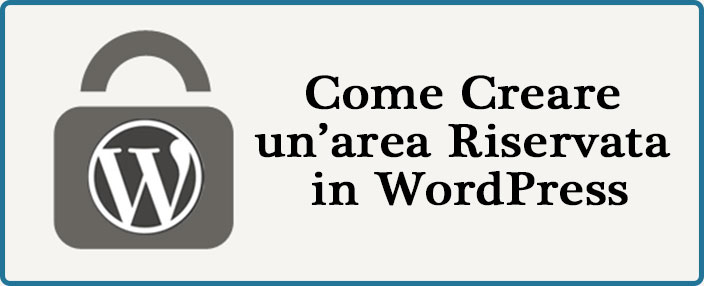
Area Riservata WordPress: Come crearla!
Creare un’area riservata WordPress è un tema che sicuramente interessa a molti utenti.
In questo articolo andrò a spiegarti come lo potrai fare anche tu per il tuo sito web o blog grazie all’utilizzo di 4 semplici plugins completamente gratuiti.
Nello specifico ecco quello che riuscirai a fare se seguirai questo articolo:
- Inserire i links di “Registrazione” e “Login/Logout” nel menu principale.
- Inserire il form “Login/Logout” nella sidebar del tuo sito.
- Una volta effettuata la registrazione da parte degli utenti, sarai tu a decidere se accettarli o meno.
- Creare una pagina riservata ai soli membri.
- Reindirizzare i tuoi utenti in una pagina a tua scelta una volta che hanno effettuato il login o il logout.
Se sei interessato a crearti un’area riservata più avanzata che ti consenta di gestire più ruoli utenti e di proteggere il link di download dei contenuti, ti consiglio di andarti a vedere il plugin OptimizePress.
Questo è un plugin molto potente che ti consente di fare davvero un sacco di cose interessanti. Guarda il video di presentazione per capire meglio di cosa si tratta.
Molto bene, ora che sai esattamente quello che riuscirai a fare anche tu se seguirai questa guida “Step by Step”, passiamo alla parte più tecnica.
[VIDEO] Come creare un’area riservata in WP

(clicca qui per guardarlo su YouTube)
Se sei interessato a WordPress: scarica il mio manuale completo a WordPress.
Download ed installazione dei plugins

Come abbiamo detto, per creare un’area riservata WordPress andremo ad utilizzare 4 plugins gratuiti. M’iraccomando, devi installarli per forza tutti quanti.
Ecco qui di seguito tutti i plugins di cui avrai bisogno.
Clicca sul link e scarica ed installa questi plugins:
- Members – serve per gestire in modo più completo gli utenti.
- New User Approve – come si può intuire dal nome, questo plugin ti permetterà di decidere se approvare o meno chi deciderà di iscriversi al tuo sito.
- BAW Login/Logout Menu – con questo plugin potrai aggiungere dei link per effettuare il login/logout e la registrazione, direttamente nel tuo menu principale.
- Peter’s Login Redirect – subito dopo il login ed il logout i tuoi utenti saranno reindirizzati su una pagina a tua scelta.
Se non sai bene come installare i plugins, ti consiglio di leggere questo mio articolo: Come puoi installare i plugins in WordPress.
Una volta installati, ricordati di andare ad attivali da qui: Plugin > Plugin installati.
Configurazione Area Riservata WordPress
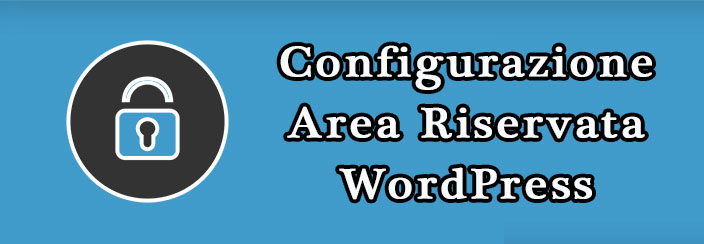
Molto bene, ora che hai scaricato ed installato i plugins sopra citati, vediamo insieme come configurare il tutto per riuscire a creare un’area riservata WordPress all’interno del tuo sito web.
Non ti preoccupare, anche se questo articolo è molto tecnico, ho inserito molte immagine così da rendere ogni passaggio il più semplice possibile!
Step 1
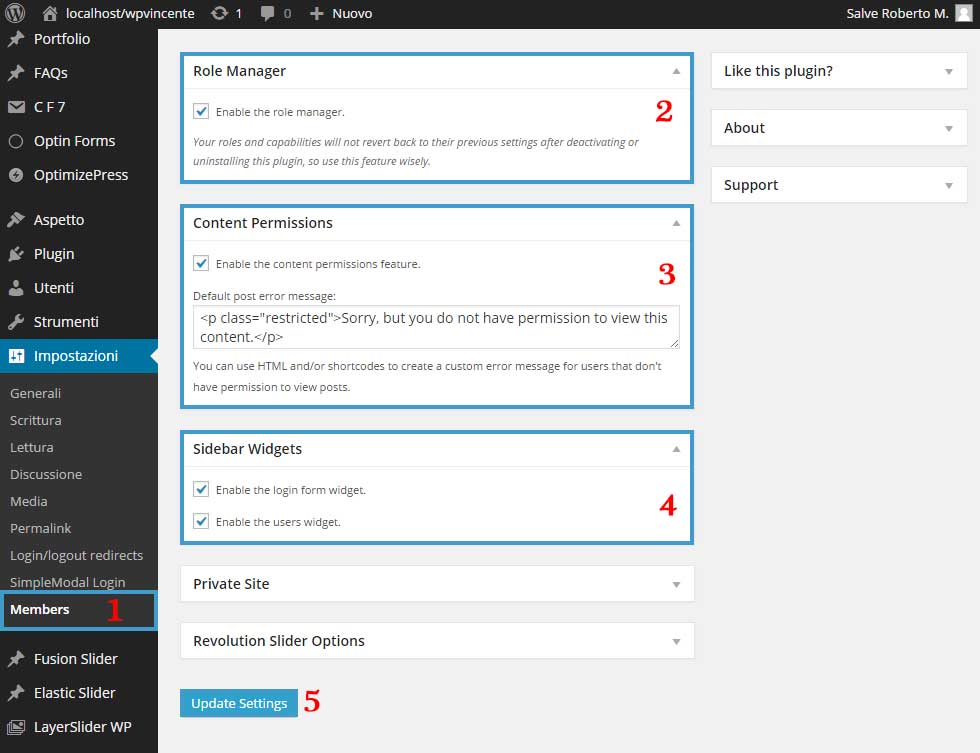
Per prima cosa clicca su impostazioni > Members.
Una volta che si è aperta la pagina, metti la spunta in “Role Manager” e “Content Permissions” come vedi in questa immagine.
In “Content Permissions” puoi inserire un messaggio a tuo piacimento. Sarà letto dagli utenti che non avranno l’autorizzazione ad entrare nella tua area riservata.
Alternativo: Se vuoi aggiungere un form di “login/logout” all’interno della sidebar, nella sezione “Sidebar widgets” metti la spunta come ho fatto io.
Clicca infine su “Update settings” per aggiornare la configurazione.
Step 2
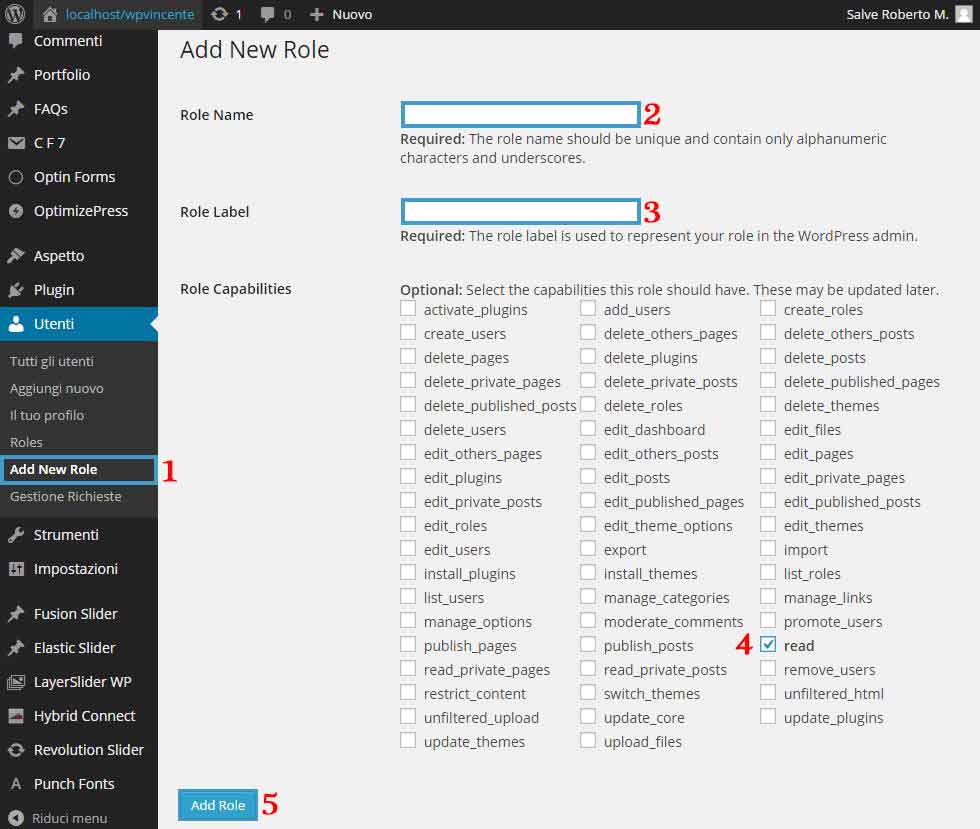
Il passo successivo è quello di andare a creare una nuova lista per i nuovi iscritti.
Per fare questo, dal menu di sinistra in WordPress clicca su: Utenti > Add New Role.
Dove vedi i numeri 2 e 3, inserisci il nome della tua nuova lista! Io ad esempio l’ho chiamata “Iscritti“.
Ora è giunto il momento di dare accesso ai tuoi contenuti ai soli utenti iscritti.
Per fare questo, metti la spunta nella casellina “Read” come vedi nel punto 4.
Infine premi sul pulsante “Add Role” per creare la nuova lista.
Step 3
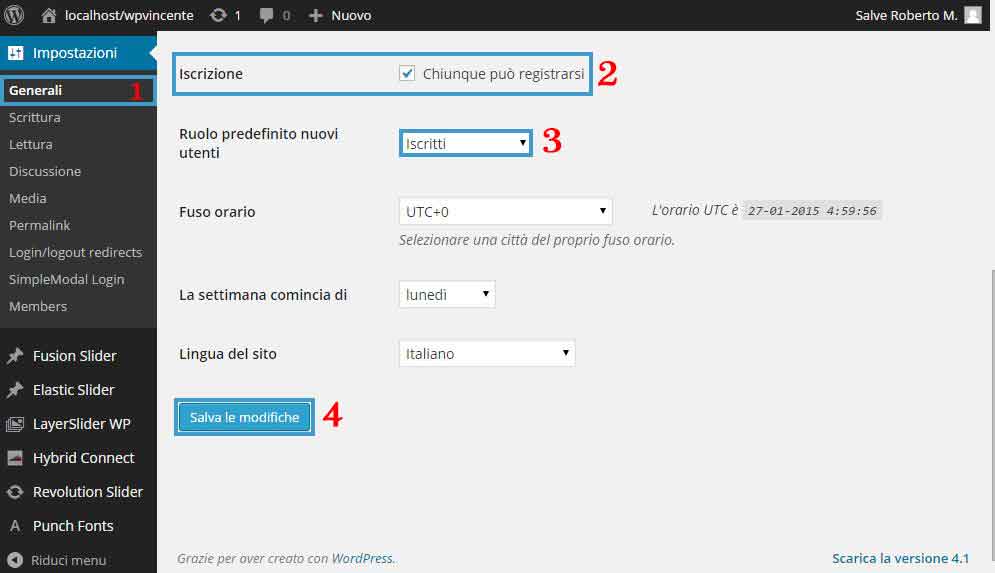
Diamo ora ai tuoi utenti la possibilità di registrarsi al tuo sito web.
Vai nella sezione “Impostazioni” e clicca su “Generali“.
Metti ora la spunta su “chiunque può registrarsi“.
In “ruolo predefinito nuovi utenti“, seleziona la tua nuova lista.
Nel mio caso l’ho chiamata “Iscritti“.
Clicca infine “Salva le modifiche“.
Step 4
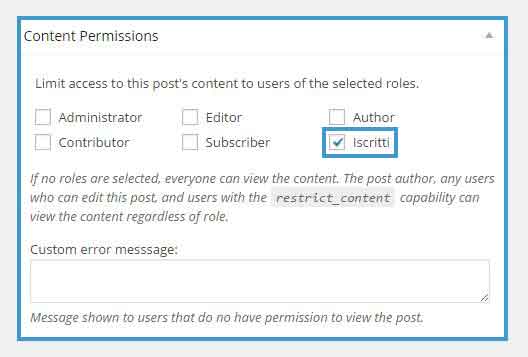
Passiamo adesso alla creazione della tua area riservata.
Vai su Pagine > Aggiungi nuovo e crea la tua pagina riservata che sarà accessibile solamente dagli utenti iscritti. Io ad esempio l’ho chiamata “Area Riservata“.
Una volta che l’avrai completata, è importante che tu decida chi può vederla e chi no.
Per fare questo, dirigiti nella sezione “Content Permissions” e seleziona solamente la nuova lista da te creata in precedenza.
Pubblica infine la tua pagina.
Step 5
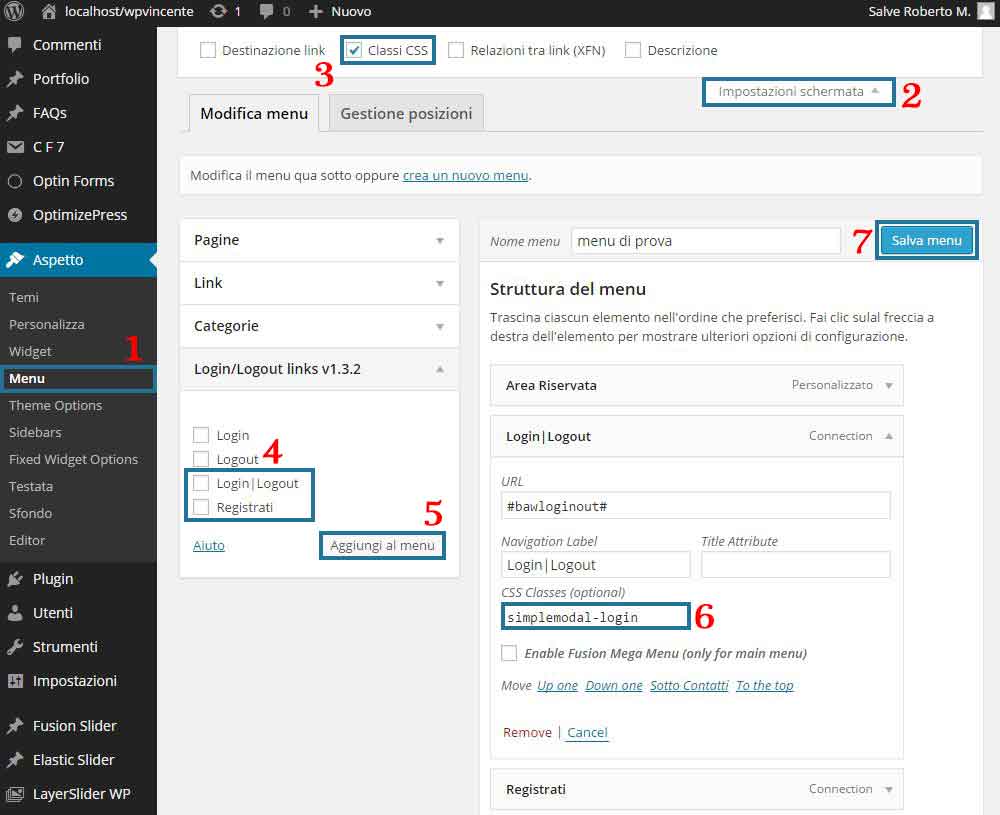
Andiamo ora ad aggiungere nel nostro menu principale i links “Login/Logout“, “Registrazione” e la nostra pagina che abbiamo appena creato. Nel mio caso “Area Riservata“.
Clicca su Aspetto > Menu.
Ora clicca su “Pagine” e trascina la tua pagina privata all’interno della sezione “Struttura del menu“.
Successivamente fai tutto esattamente come rappresentato nell’immagine qui sopra. Ricordati nel punto 4 di mettere la spunta su “Login | Logout” e su “Registrati“.
Prova ad andare nella tua home page, il risultato dovrebbe essere simile a questo:

Step 6
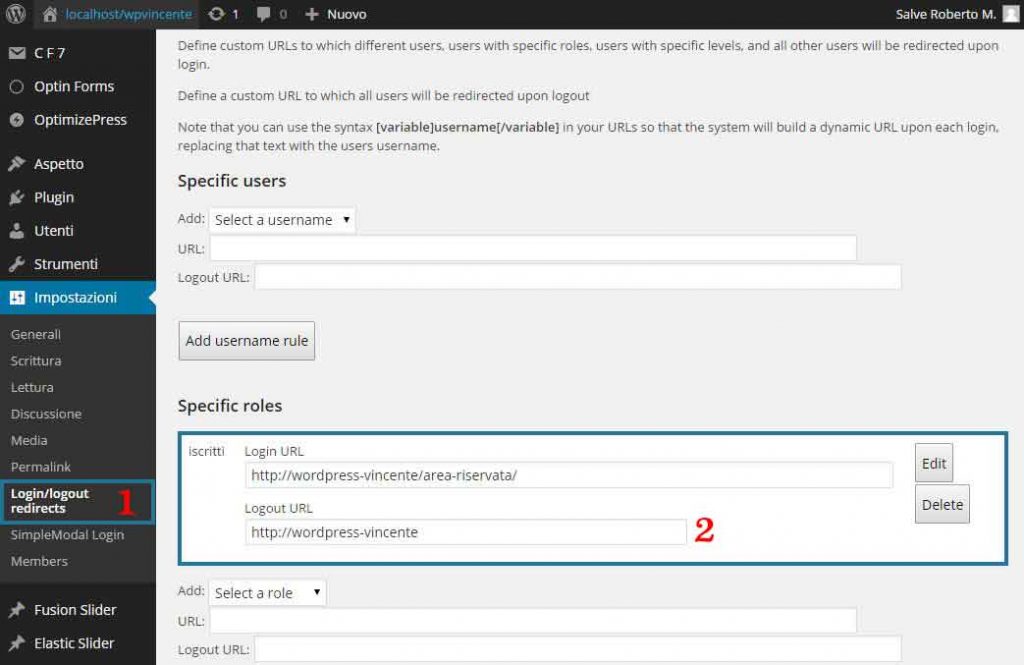
Ci siamo, siamo arrivati all’ultimo step!
È giunto il momento di reindirizzare i tuoi iscritti una volta che hanno fatto il login o il logout.
Vai su “Impostazioni > login/logout redirects” e nella sezione “Specific roles” aggiungi la tua nuova lista ed i tuoi links come ho fatto io in questa immagine.
Ovviamente inserisci i links del tuo sito.
Clicca infine su “Add role rule” e successivamente in fondo pagina clicca su “Update“.
Complimenti! Se hai seguito questa mia guida “Step by Step”, sarai riuscito anche tu a creare la tua area riservata WordPress senza grosse difficoltà.
Ora i tuoi utenti riusciranno a registrarsi grazie all’apposito link che hai inserito nel menu principale.
Ricordati però che dovrai andare ad accettarli manualmente tramite il pannello di controllo di WordPress.
Una volta che avrai accettato i tuoi utenti, gli sarà inviata loro una mail in automatico contenente i dati di accesso al tuo sito web.
Conclusione
Oggi abbiamo visto come creare un’area riservata WordPress sul tuo sito web in modo totalmente gratuito. Io spero che grazie a questa mia guida ci sia riuscito anche tu.
In ogni caso, se vuoi condividere qualcosa con me o se hai qualche domanda da farmi, lo puoi fare tramite il box dei commenti che trovi qui sotto.
Link che ti potrebbero interessare
Roberto Marchesini è il creatore e fondatore di Assistenza WP. Inoltre é l'autore del manuale completo su WordPress con cui è riuscito ad aiutare migliaia di persone a realizzare i propri progetti online.
Lascia un commento
Roberto Marchesini

Opinioni dei clienti
Video corsi e Assistenza WordPress
- Video corso WordPress
- Video corso SEO
- Creazione siti web professionali
- Rifacimento sito web
- Trasferimento siti web
- Assistenza tecnica personalizzata
Categorie blog

Video corsi e Assistenza WordPress
- Video corso WordPress
- Video corso SEO
- Creazione siti web professionali
- Rifacimento sito web
- Trasferimento siti web
- Assistenza tecnica personalizzata
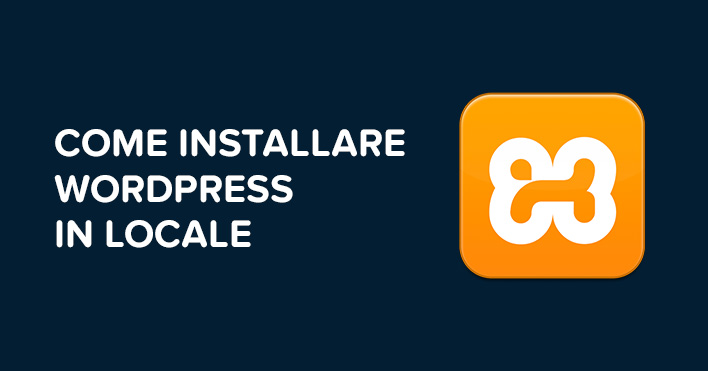

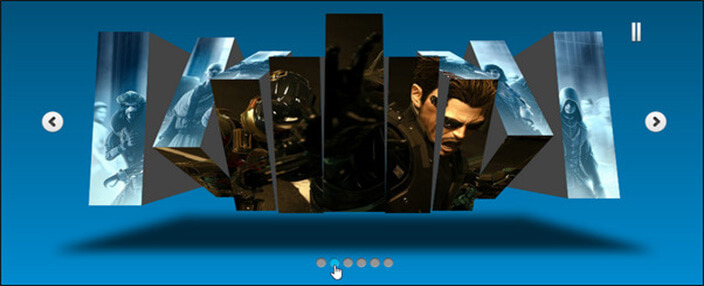
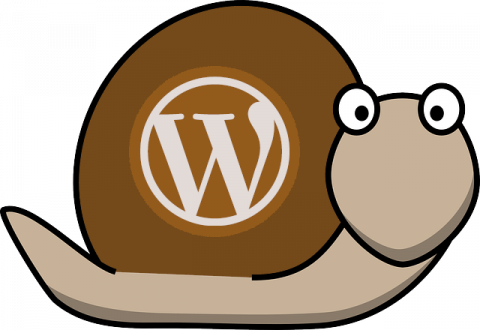
Ciao Roberto,
volevo sapere se è possibile in seguito capire quando gli utenti entrano o sono entrati nel sito, per capire se effettivamente stanno usando l'area riservata, grazie
Lisa
Lisa, semplicemente puoi utilizzare Google Analytics. Un saluto
Buonasera Roberto.
complimenti per la guida. Avrei bisogno di un consiglio o sapere se si può fare. vorrei creare due aree riservate diverse associate ad un "gruppo" (es. fotografia, ricette)
l'utente A si registra con i suoi dati e sceglie da una lista multiselezione il gruppo fotografia.
l'utente B si registra con i suoi dati e sceglie da una lista multiselezione il gruppo ricette e fotografia.
A accede solo a fotografia e sottopagine,
B a ricette e fotografia, con le relative sottopagine.
E' possibile?
e inoltre, è possibile mettere un controllo tipo lista multiselezione nel form di registrazione?
Anche plug-in a pagamento se necessario.
Grazie mille.
Antonio
Ciao,
grazie di tutto, è stato davvero prezioso il contenuto di questo articolo.
Una domanda però l'avrei: è possibile modificare il menù in seguito al LOGIN? Ovvero mostrare nuovi pulsanti sul menu dopo aver effettuato il login?
Grazie
Ciao Debora, in questo caso ti consiglio di utilizzare questo ottimo plugin: https://it.wordpress.org/plugins/user-menus/
Ciao Roberto grazie,
volevo chiederti come potrei migliorare personalizzando l'aspetto della pagina di Login e Registrazione, mi prende di default quella di WP (bruttina).
Grazie 1000
Saverio
Ciao Saverio, guarda questo video per capire come personalizzare la pagina di login: https://www.youtube.com/watch?v=tpLSoj-wcek
Ciao, ho trovato molto utili alcune tue guide tra cui anche questa che sono riuscito a seguire senza problemi.
Attualmente sto creando un sito nel quale vorrei permettere anche ad altre persone, previa autorizzazione, di vendere dei prodotti.
Al momento utilizzo la versione base di woo commerce per gestire lo shop e ho creato un modulo apposta per richiedere l'approvazione del prodotto.
Così facendo ricevo una mail ogni volta che qualcuno vuole inserire un prodotto e poi lo aggiungo io manualmente, però vorrei che nell'area riservata dell'utente appaiano tutti i prodotti che attualmente sta vendendo.
esiste un plugin per fare questa cosa?
grazie
Non c'è più il plugin Members. Ne trova un'altro ma una volta che l'ho installato non mi visualizza "roles".. boh
Ciao, il plugin "Members" esiste ancora e lo puoi trovare qui: https://it.wordpress.org/plugins/members/
Ciao Roberto, complimenti per la chiarezza e la precisa spiegazione dell'argomento!
Ho seguito tutto alla lettera, unica cosa nelle pagine "login" e "registrati" non visualizzo la schermata con la finestra per loggarsi di WordPress ma solo una pagina bianca... che errore sto facendo?
Grazie
Ciao Roberto,
trovo molto macchinosa la possibiltà di creare post nel sito da parte di utenti AUTORE.
Invece inserendo nella slidebar login/logout il tutto potrebbe essere più semplice per l'autore.
Ma io non ho bisogno di creare una AREA RISERVATA.
Come posso fare?
Grazie
Claudio
Claudio, potresti utilizzare questo plugin: https://wordpress.org/plugins/login-sidebar-widget/
Ciao Roberto,
grazie per questo post.
Volevo chiederti come è possibile creare un'area in cui gli iscritti possono caricare un file di testo o delle immagini che poi io posso approvare e far in modo che si posizionino in parti del sito da me definite precedentemente.
Mi spiego meglio: es
UTENTE CARICA FOTO E TESTO AD ESEMPIO UNA RICETTA OPPURE UN LINK AD UN VIDEO.
ADMIN APPROVA E QUEL CONTENUTO APPARE IN HOME OPPURE IN UNA PARTE DEL SITO CHE IO HO SCELTO. GRAZIE IN ANTICIPO
Gentile Roberto, ti ringrazio molto perchè mi sono trovata molto bene col tuo tutorial. Ho solo un problema nella applicazione sul sito. quando provo a registrarmi tipo col nome utente Miriam e un indirizzo mail, mi esce il messaggio di errore: Questo nome utente non è valido perchè usa caratteri non ammessi. Ma Roberto, come è possibile? Cosa posso fare? Ti ringrazip molto.
Ciao,
Ho creato un’area riservata nel mio sito e funziona tutto. Come da tue istruzioni. Però ho un dubbio, come faccio a nascondere il link dell’area riservata?
Nel senso che, se mi loggo vedo l’area riservata e se non ho il login non vedo nulla, e fino qui tutto ok.
Ma se conosco il link dell’area riservata, per esempio http://www.miosito.it/areariservata/video. E nella barra ricerca di google scrivo quel link, mi bypassa il login, c’è modo di ovviare questa cosa? O comunque reindirizzare al login. Non so se mi sono spiegato bene.
Vorrei che quella pagina o pagine siano raggiungibili solo tramite login. Potresti darmi delle dritte?
Ciao
Roberto, semplicemente dalle impostazioni del plugin che utilizzi per gestire la SEO del tuo sito web, non indicizzare la pagina sul motore di ricerca.
Meglio ancora "mi permetto" scrivere la pagina che non vuoi far trovare a google direttamente sul robots.txt dopo user-agent: *
Disallow: /wp-admin/ Disallow :/pagina-che-non-voglio-far-vedere
e hai risolto 😀
bye
Grazie UTILISSIMO, avrei bisogno però di poter visualizzare un messaggio es. Ciao Silvia, una volta effettuato il login, è possibile?
grazie mille Roberto!!!
Ciao Giancarlo, mi fa piacere che la guida ti sia stata di aiuto.
Salve! essendo il primo ed il secondo plugin cambiati li ho sostituiti con
Login Logout Register Menu
Simple WordPress Membership
però mi mancano sotto utenti i roles ... puoi aiutarmi a by passare il problema?
grazie mille
Giancarlo, gli sviluppatori di Members hanno cambiato il nome del plugin. Puoi trovare il plugin aggiornato a questa pagina: https://wordpress.org/plugins/members/
Salve, ho un problema:
Dunque, ho un blog con area riservata, quando un nuovo utente si registra, arriva un email di notifica a me che sono l'admin. Io vorrei che l'email di notifica arrivi ad un altro admin che ho già inserito. Come posso fare??
Grazie
Ciao Alessandro, potresti utilizzare questo plugin: https://wordpress.org/plugins/bnfw/
Buon giorno, articolo molto interessante e di facile comprensione anche per un neofita come me.
Vorrei chiederti un'informazione, se io dovessi gestire i nuovi iscritti e reindirizzarli su pagine diverse in base ad una risposta che mi danno, come posso fare? Mi spiego meglio:
Io vendo un servizio e voglio creare delle convenzioni:
Convenzione 1
Convenzione 2
Nessuna convenzione
vorrei una casella in un form di iscrizione dove chiedo: sei in possesso di una convenzione?Scrivila qui
Convenzione 1 --> vai a pagina 1
Convenzione 2 --> vai a pagina 2
cella vuota (nessuna convenzione) --> vai a pagina standarda
Come posso fare? c'è qualcosa gratis?
Grazie
Grazie dell'articolo, forse è proprio quello che mi serve.
Vorrei evitare di installare woo commerce per non appesantire il sito e sto cercando delle soluzioni.
Non ho capito se con questa procedura, chi ha acquistato un prodotto accedendo all'area riservata ha accesso a tutti i prodotti disponibili, o solo all'acquisto effettuato.
Francesca, se devi vendere prodotti sul tuo sito web ti consiglio di utilizzare WooCommerce oppure Easy Digital Download: https://easydigitaldownloads.com/
Ciao Roberto, come posso cambiare il mittente della mail che viene inviata dopo la registrazione?
non vorrei che gli utenti vedessero come mittente WORDPRESS
grazie in anticipo
Belll’articolo complimenti. Volevo creare un are privata dove gli utenti non devono registrarsi ma accedere tramite password che gli fornisco per visualizzare documenti personali. Mi puoi consigliare un plugin? Grazie
Vincenzo, semplicemente aggiungi gli utenti manualmente dal pannello di amministrazione di WordPress.
Ciao, grazie mille per la guida, volevo sapere che plugin potevo usare per creare una pagina univoca e personalizzata per ogni utente, ad esempio:
Mario rossi, è un amministratore di condominio, si iscrive al mio sito, una volta accettato e confermato l'account accede, c'è la possibilità che mario una volta effettuato l'accesso acceda alla sua area personale e vi trovi l'elenco, da me redatto, sullo stato dei suoi condomini? e lo riesca anche a modificare nel caso vi siano necessarie variazioni?
Ciao Roberto,
grazie alla tua guida ho creato l'area riservata per la mia azienda, abbiamo anche realizzato un sso tra vari sistemi che utilizziamo al fine di non stressare l'utente facendogli inserire solo una volta la password.
Avendo disabilitato la barra degli strumenti, vorrei mostrare il nome dell'utente loggato in alto a dx nel menù secondario e creare una pagina con i suoi dati. Sai indicarmi come fare? Esiste qualche plugin?
Ti ringrazio anticipatamente
Ciao
Ciao, prova a vedere se questo plugin può fare al caso tuo: https://wordpress.org/plugins/wp-user-frontend/
Ciao Roberto, grazie per l’articolo. Ti volevo chiedere se è possibile impedire il download di un prodotto scaricabile ad un utente non registrato. I prodotti sono inseriti con WooCommerce. Grazie Michele
Certamente, WooCommerce ti da la possibilità di vendere prodotti digitali. Controlla nelle impostazioni del prodotto.
Salve
innanzi tutto sei molto preciso e chiaro impossibile sbagliarsi, detto cio con wordpress esiste un plug-in che crei un area riservata, dove all'interno troverà dei grafici dinamici, i dati dovranno essere presi da dati esterni su file excel o simili.
nessun tipo di e-commerce o cose del genere.
Ciao Andrea, questo plugin fa certamente al caso tuo: https://wordpress.org/plugins/visualizer/
Un saluto
Ciao Roberto, grazie per l'articolo, utilissimo. Ho un problema però, quando approvo il nuovo utente, esso riceve l'e-mail nelle Spam e non compare la password per il login...
Puoi aiutarmi?
Grazie , Lorenzo
Ciao Lorenzo, le emails vengono inviate utilizzando il tuo dominio. Se il tuo dominio è segnato come spam, allora le tue email purtroppo andranno a finire sulla cartella spam.
Ti consiglio di contattare l'azienda di hosting, sicuramente ti sapranno dare maggiori informazioni a riguardo.
Per quanto riguarda la password, per motivi di sicurezza WordPress non invia la password via email agli utenti.
Un saluto
Ciao Roberto,
innanzitutto grazie per l'articolo; l'ho trovato davvero utile. MI chiedevo se fosse possibile far accedere gli utenti tramite un pulsante nel menù da me creato ed una volta effettuato il login potranno visualizzare articoli specifici gli utenti che hanno accessi ed inoltre potranno avere la possibilità di pubblicare articoli. E’ possibile farlo?
Grazie mille
Sergio, con questa guida non riuscirai a creare un'area riservata di quel tipo. Contattaci così vediamo di aiutarti. Un saluto
Molto utile.
Grazie,
Daniele
Salve gradirei un consiglio, devo realizzare una area riservata, senza conferma da parte dell'admin, e dare la possibilità ai registrati di accedere ad una pagina dove possono memorizzare file con una adeguata estenzione. Quando memorizzano il file deve arrivare una mail di allert ad admin per controllare il file.
Come posso muovermi e di quali plugin ho bisogno?
Salve Fabio, può utilizzare il plugin "WP Customer Area". Avrà bisogno di acquistare le estensioni aggiuntive per raggiungere il suo scopo.
Un saluto
Ciao, bellissimo articolo. Ti chiedevo se è possibile integrare il mio plugin easy digital download con questi plugin dell'area membri. In pratica vorrei che un utente che acquista un prodotto digitale tramite easy digital download venga registrato automaticamente su un area membri per poter visualizzare quel prodotto. E' possibile farlo?
Grazie
Ciao Mauro, certo che è possibile ma devi utilizzare questa estensione che è stata creata direttamente dagli sviluppatori del plugin.
Un saluto
ciao, complimenti per la spiegazione, sono arrivata allo step 5, ma ame non compare login/logout links v1.3.2, com'è possibile?
ti ringrazio
Ciao, hai attivato il plugin "Login Logout Menu"?
Se sì, prova a disattivare tutti i plugins tranne "Login Logout Menu" e vedi se riesci a visualizzare la voce.
Un saluto
Grazie Roberto per i tuoi contenuti sempre molto utili ed esaustivi. Volevo chiederti se fosse possibile inserire la registrazione in una landing page in modo tale che l'accesso all'intero sito sia vincolato da registrazione. In questo modo l'utente non registrato non potrebbe avere accesso nemmeno al menù del mio sito. Ti ringrazio in anticipo!
Ciao Giacomo, allora puoi rendere il sito accessibile solo a chi è registrato utilizzando il plugin "Registered Users Only".
Successivamente puoi inserire il modulo di registrazione all'interno delle tue landing page utilizzando il plugin "WP Forms" (versione Premium).
Un saluto